2021/10/18
以前のコラムで、Google 広告の「動的検索広告(DSA)」についてご紹介しました。
動的検索広告(DSA)について
従来の検索連動型広告では、広告主が予め設定したキーワードとユーザーの検索語句が一致したときに広告が表示される仕組みとなっています。
それに対しDSAでは、広告主はキーワードではなくWebサイト(ページ)自体を登録しておきます。
検索エンジンがWebサイトの情報を解析し、ユーザーがWebサイトの情報と関連性の高い検索語句で検索したとき、自動で広告を表示する仕組みです。
今回のコラムでは、動的検索広告(DSA)の実際の入稿手順をご紹介していきます!
動的検索広告の設定方法
配信の目的に合わせてキャンペーン目標を設定し、キャンペーンタイプに「検索」を指定します。
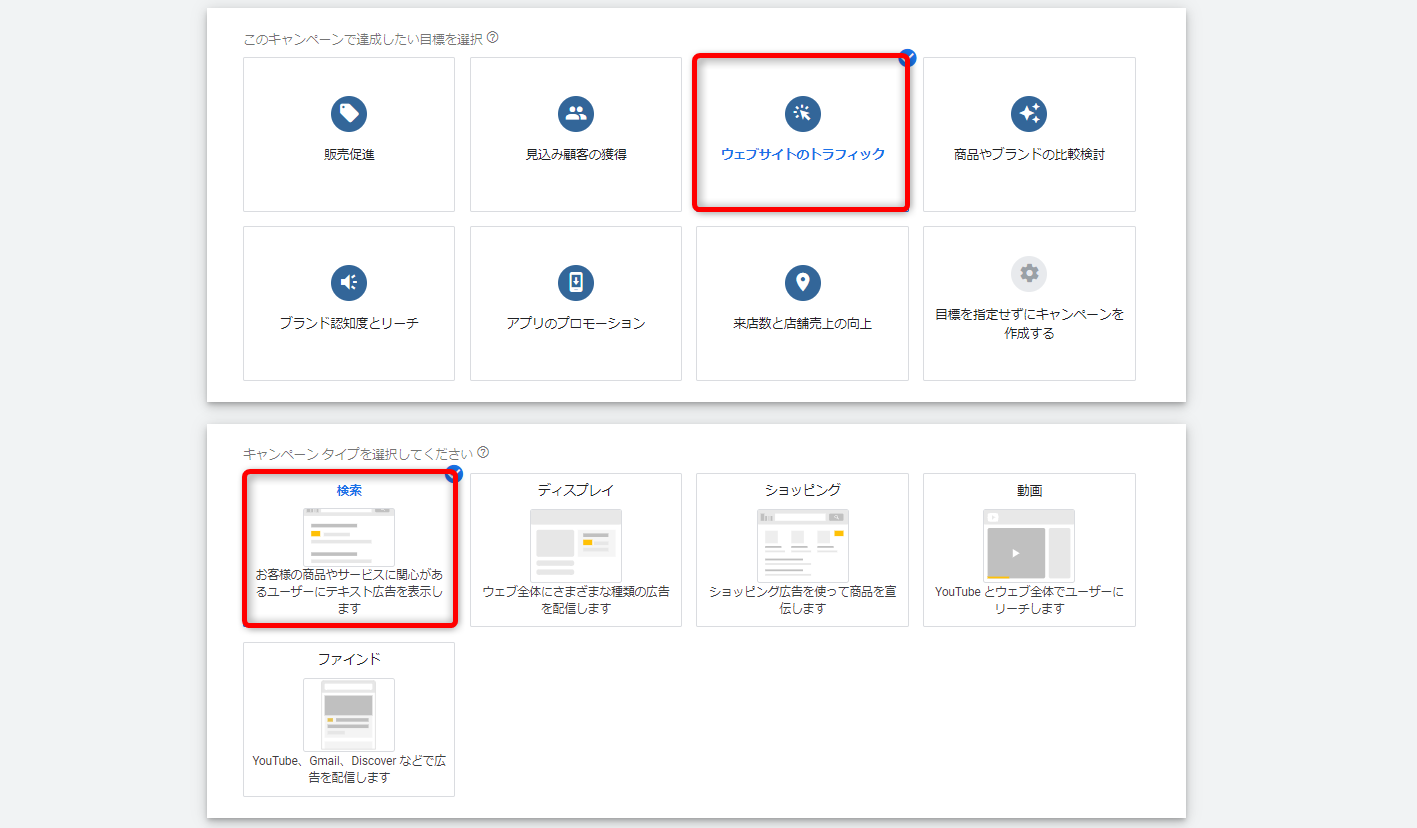
項目に沿ってキャンペーン設定の入力を進めていきます。
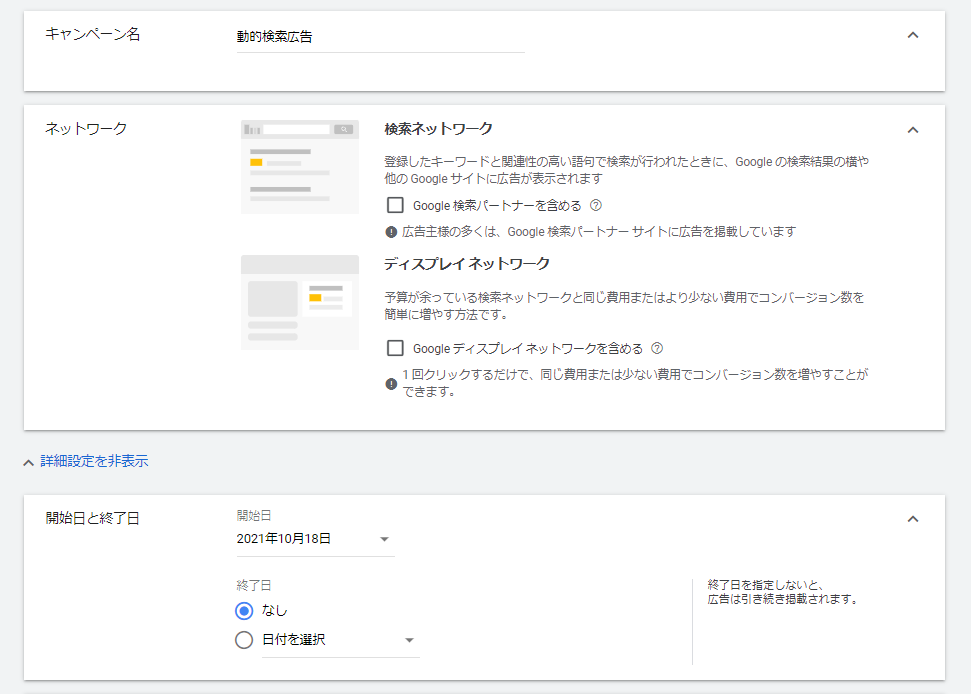
設定項目に「動的検索広告の設定」があるので、言語を設定して「自分のウェブサイトのGoogleインデックスを使用する」にチェックを入れます。
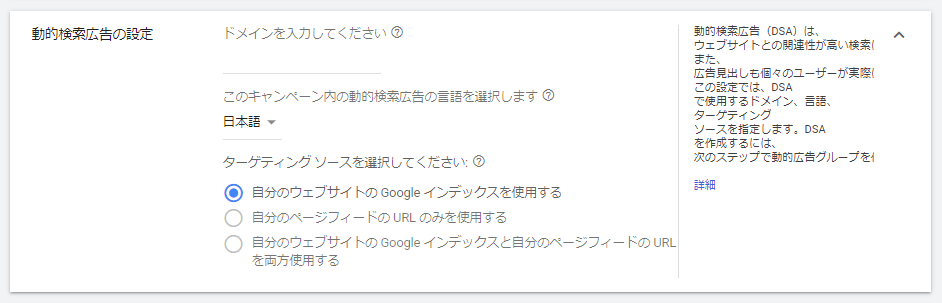
続いて広告グループの作成画面で、「広告グループの種類」を「動的広告」に変更します。
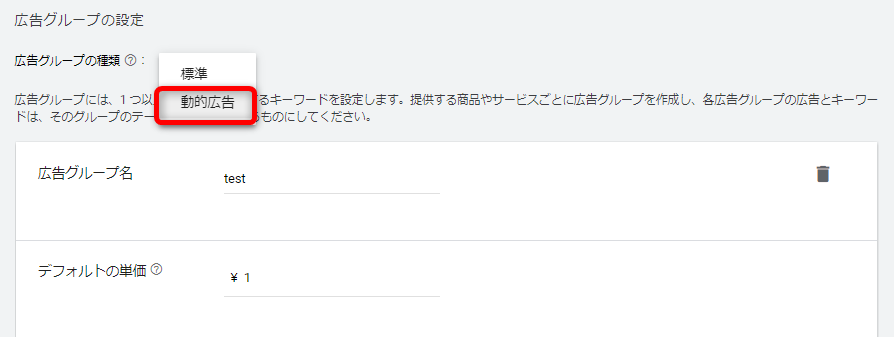
すると、下記3つから動的検索広告のグループ設定ができるようになります。
・おすすめのカテゴリ
・特定のウェブページ
・すべてのウェブページ
◎おすすめのカテゴリ
設定したドメイン内から、ページカテゴリを選んで配信を行うことができます。
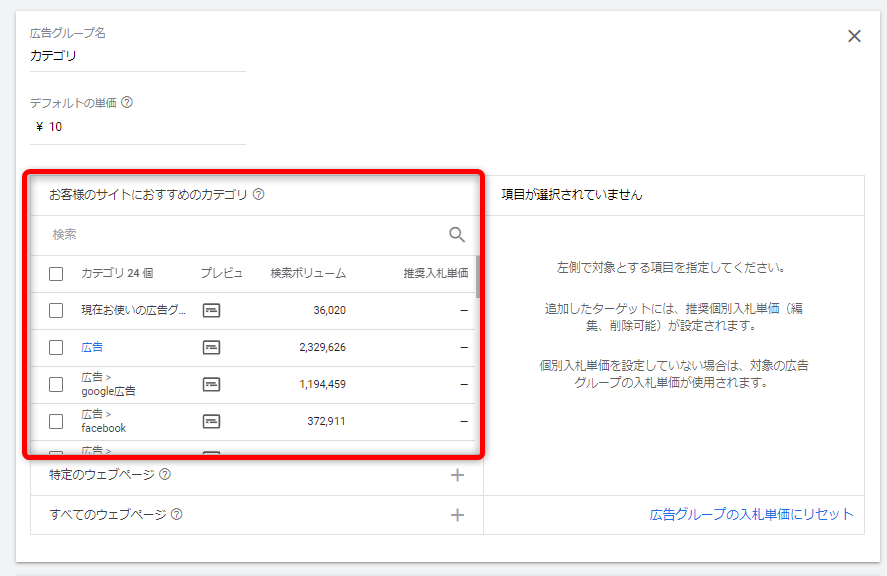
◎特定のウェブページ
特定のページだけを指定して配信を行うことができます。
個別のURLを直接指定したい場合は、「URLを個別に指定する」を選択してURLを入力します。
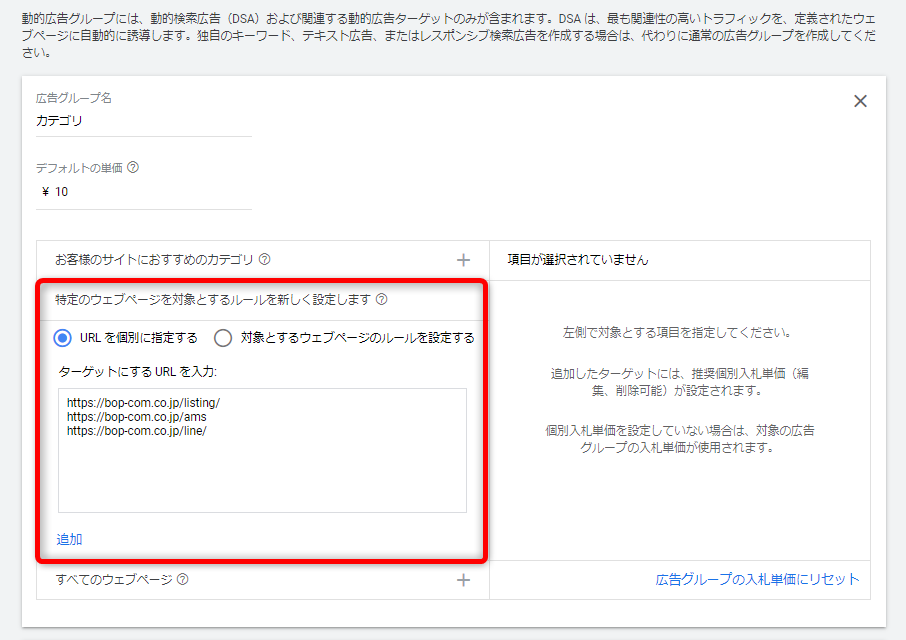
ページ内容や設定に共通ルールがある場合は、「対象とするウェブページのルールを設定する」を選択します。
すると、「カテゴリ・ページコンテンツ・ページのタイトル・URL」の共通項を指定して設定を行えます。
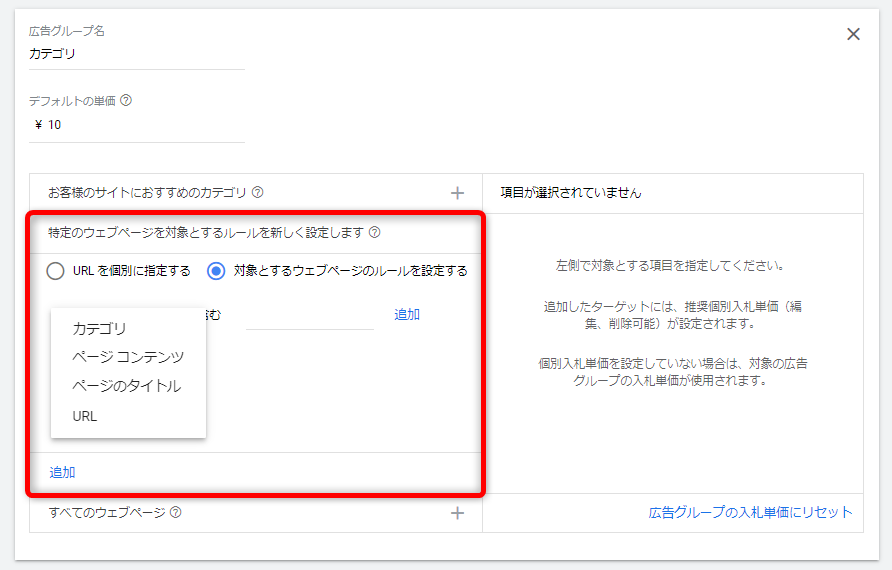
◎すべてのウェブページ
対象のドメイン内すべてのウェブページから配信を行います。
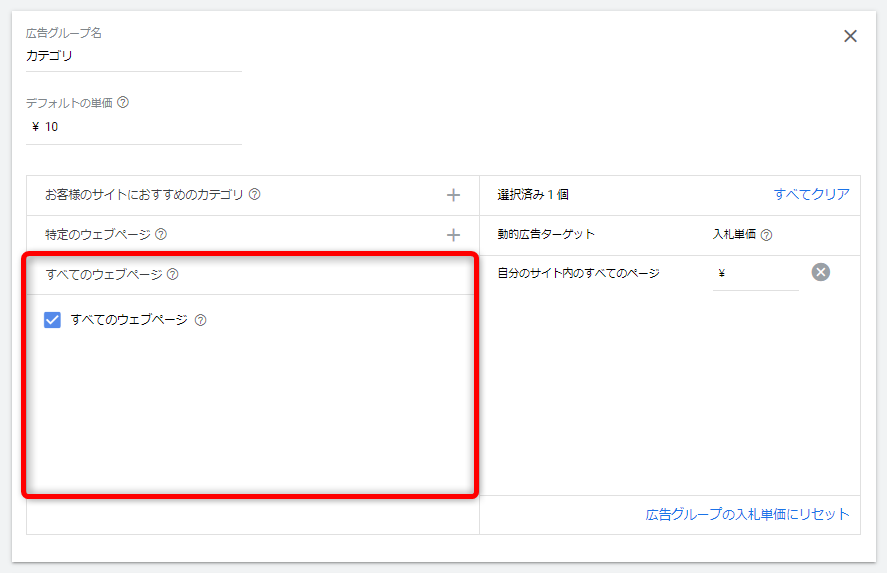
最後に、広告文の設定を行います。
動的検索広告では、「説明文1」「説明文2」だけを設定します。
見出しは配信対象のページから自動的に作成されるので、不自然にならないよう汎用性のある説明文を作成しましょう。
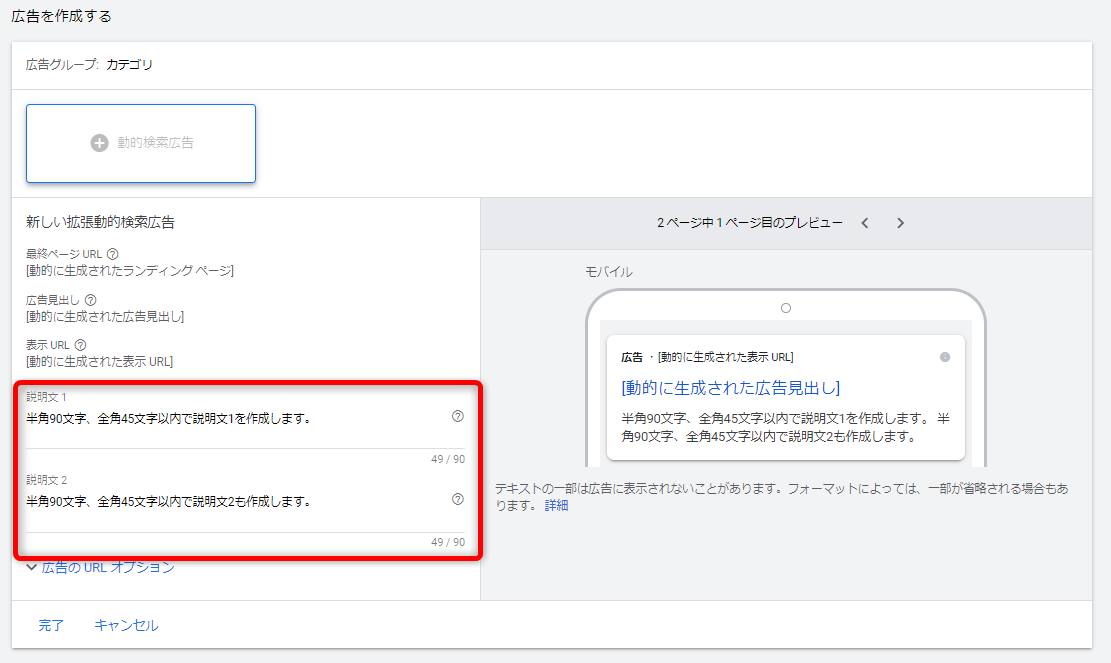
広告文を作成したら、「公開」を行って設定は完了です!
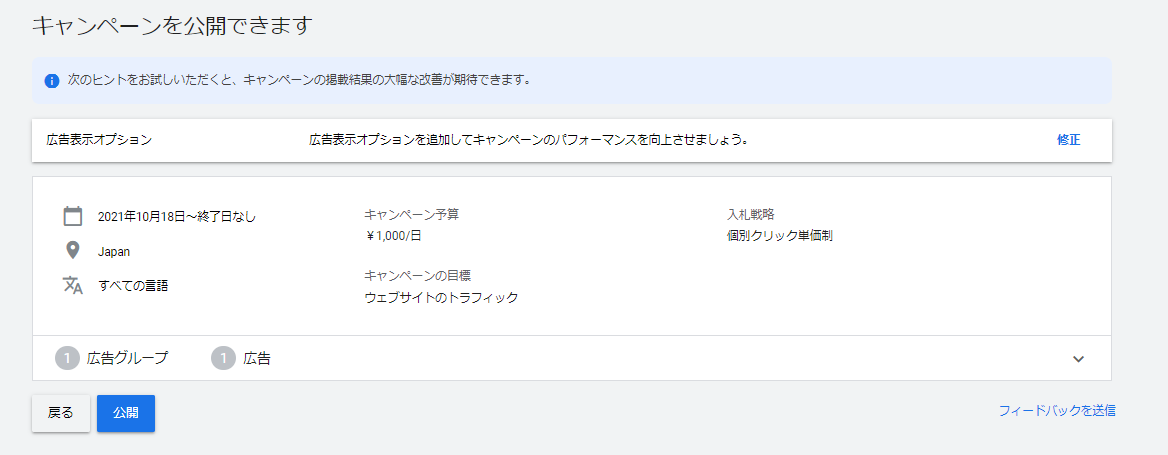
運用時には配信結果と除外すべきものが無いかもチェック!
◎表示されたランディングページの確認
動的検索広告では、配信ページの除外設定をすることができます。
成果に繋がっていないページや、在庫切れ商品のページなどはチェックして配信除外しておきましょう。
該当のキャンペーン/グループに入って、「ランディングページ」を開くと、実際に広告配信されたURLを確認することができます。
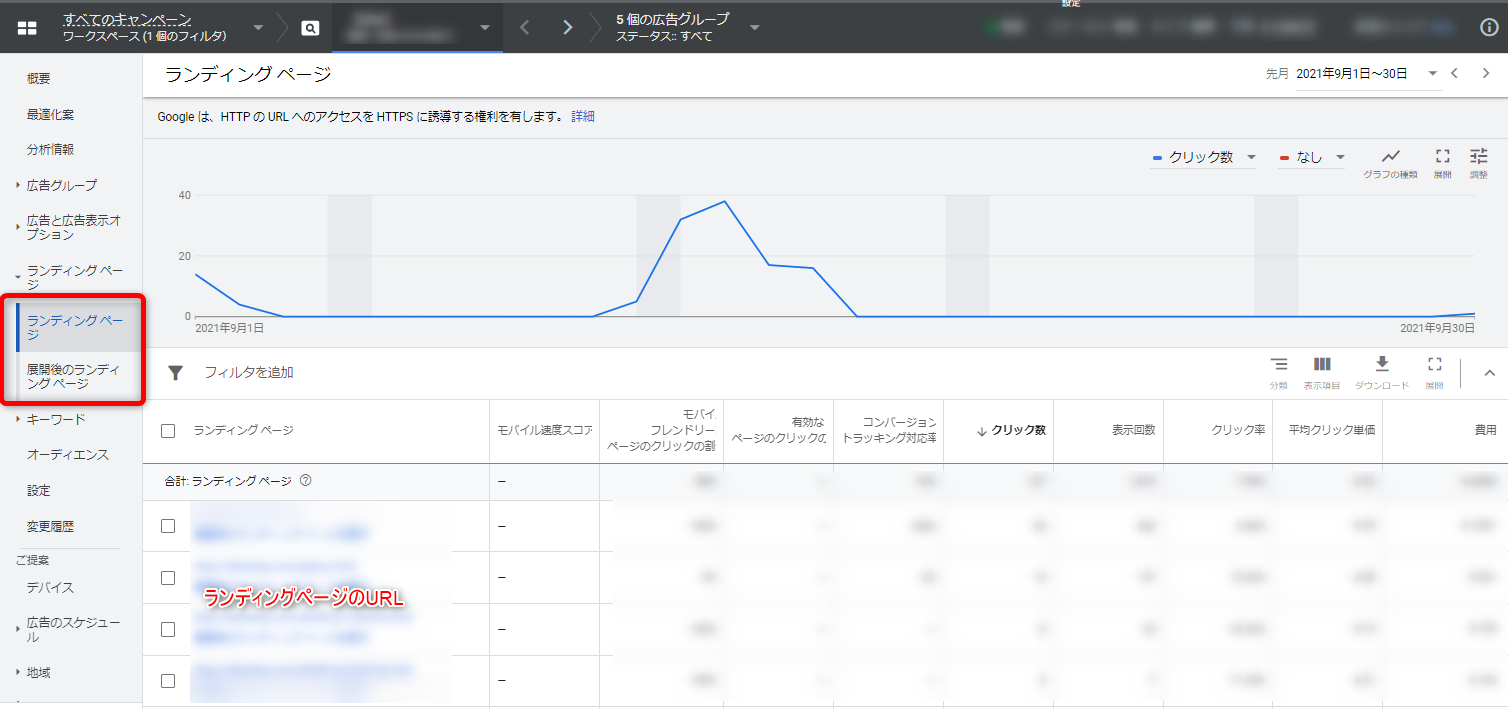
除外したいURLが見つかったら、左側のメニューで「+もっと見る」→「動的広告ターゲット」→「除外動的広告ターゲット」を選択します。
左上の「+」ボタンから、除外したいURLやルールを指定することができます。
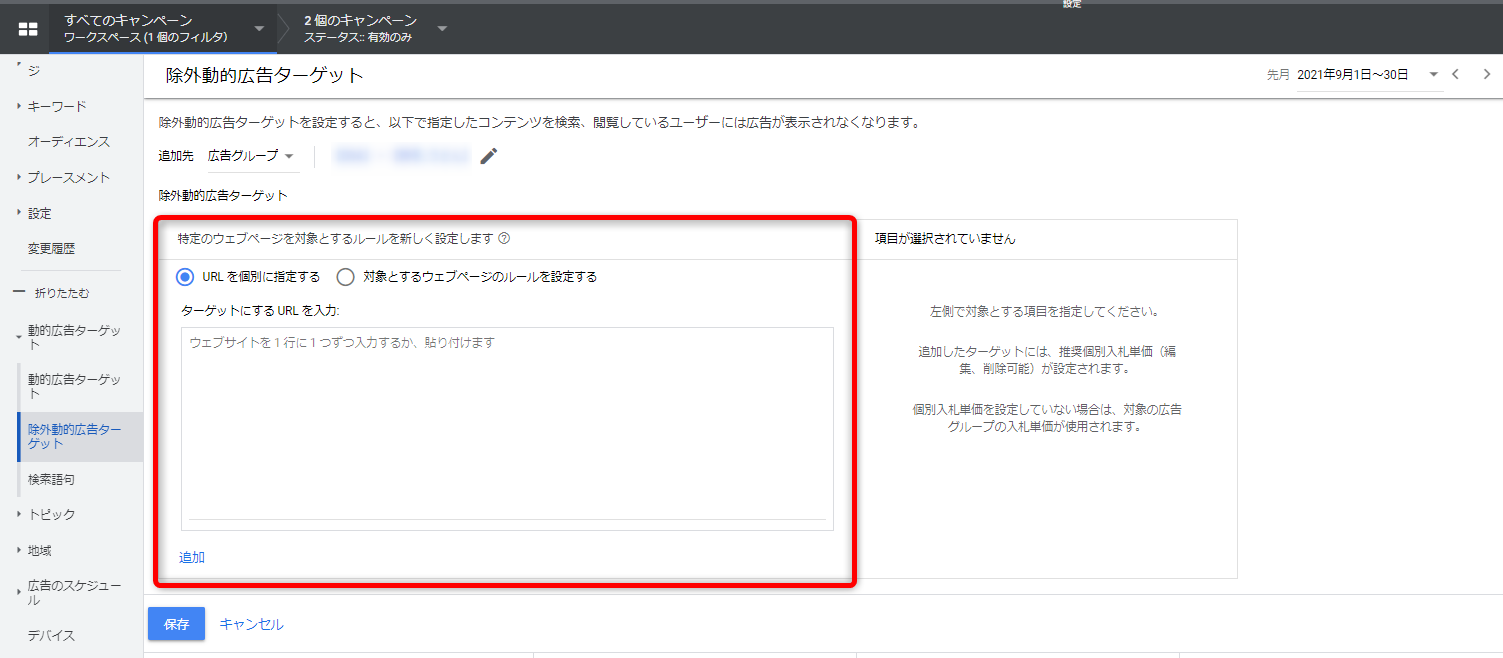
◎表示された検索語句と見出しの確認
検索広告の検索語句同様に、動的検索広告もユーザーの検索語句をチェックすることができます。
左メニューから「キーワード→検索語句」か、「動的広告ターゲット→検索語句」からデータ確認が可能です。
成果に繋がらない検索語句は、通常の検索広告と同じように除外設定が行えます。
また、検索語句に対して表示された見出し・ランディングページも見ることができます。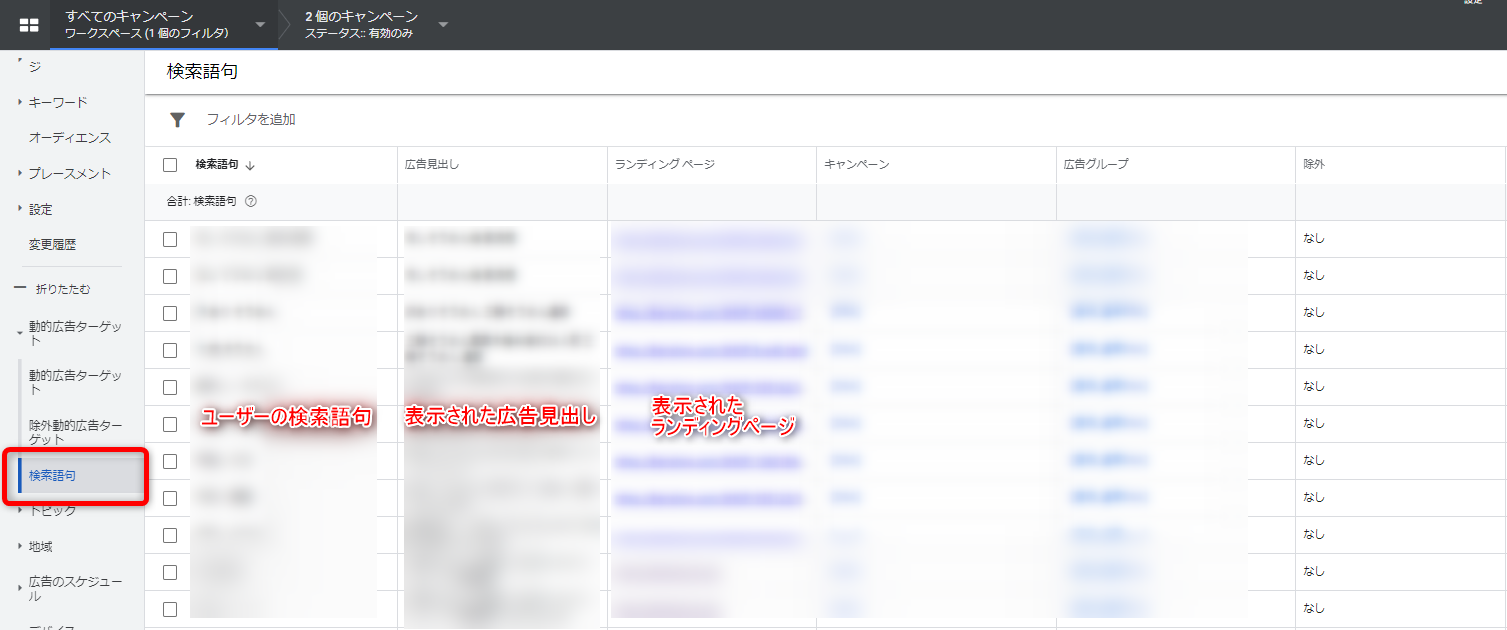
まとめ
今回はGoogle広告の「動的検索広告(DSA)の入稿方法」についてご説明しました。
また、弊社BOPコミュニケーションズでは、Web広告の配信・運用を承っております。
・売上を伸ばすためにWeb広告を活用してみたい。
・自社で広告配信をしているが、手探り状態なので効率を上げたい。
・広告の運用をプロに任せて、よりビジネスを大きくしていきたい。
そんな場合は、下記のバナーからお気軽にご相談ください!
★フォームからすぐにお問い合わせしたい場合はこちら↓
★BOPコミュニケーションズの広告運用について詳しく知りたい方はこちら↓


